Gmail、Outlook、Zoho、Yandex、Yahoo!などの無料メールサービスでは、受信者がメールを読んだかどうかを追跡・確認する機能はサポートされていません。通常、この機能は有料のメールサーバーサービスにのみ搭載されています。そのため、送信済みメールのステータスを追跡・確認するには、この機能に対応したサードパーティ製アプリケーションが必要です。
Maitrackアプリケーションの使い方をご案内します。これはGoogle ChromeまたはCoc Cocブラウザにインストールできる拡張機能です。MailtrackはGmailに完全対応しており、正常に送信されたメールと開封されたメールのステータスを追跡できます。Mailtrackは無料アカウントパッケージを提供しており、ユーザーは月間無制限の数のメールを追跡できます。
Mailtrack には、無制限の無料メール追跡、開かれたメールを通知する 2 つの緑色のチェックマークの表示、リンクと添付ファイルの追跡、リアルタイム通知、アクティビティ ダッシュボード、iOS および Android モバイル デバイスの統合など、多くの機能があります。
このアプリケーションを使用するには、次の手順に従う必要があります。
ステップ 1: Google Chrome または Coc Coc ブラウザを使用して Chrome オンライン ストアにアクセスし、Mailtrack を見つけて「Chrome に追加」を選択します。
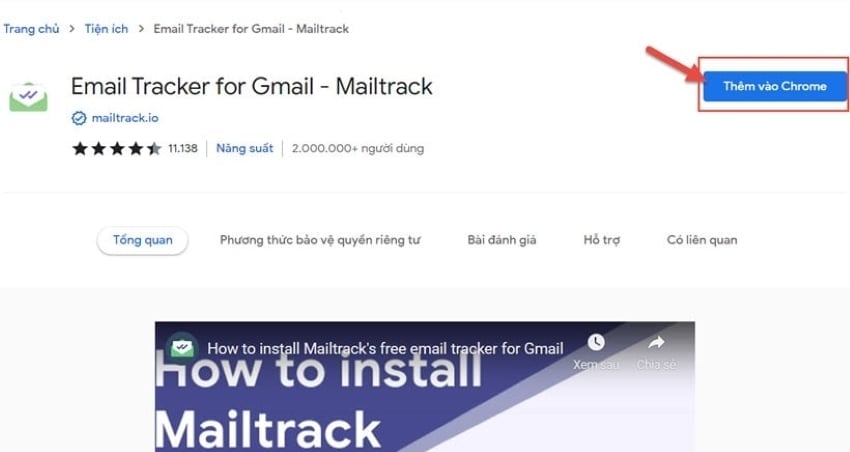
ステップ 2: 次に通知が表示されるので、「拡張機能を追加」を選択します。
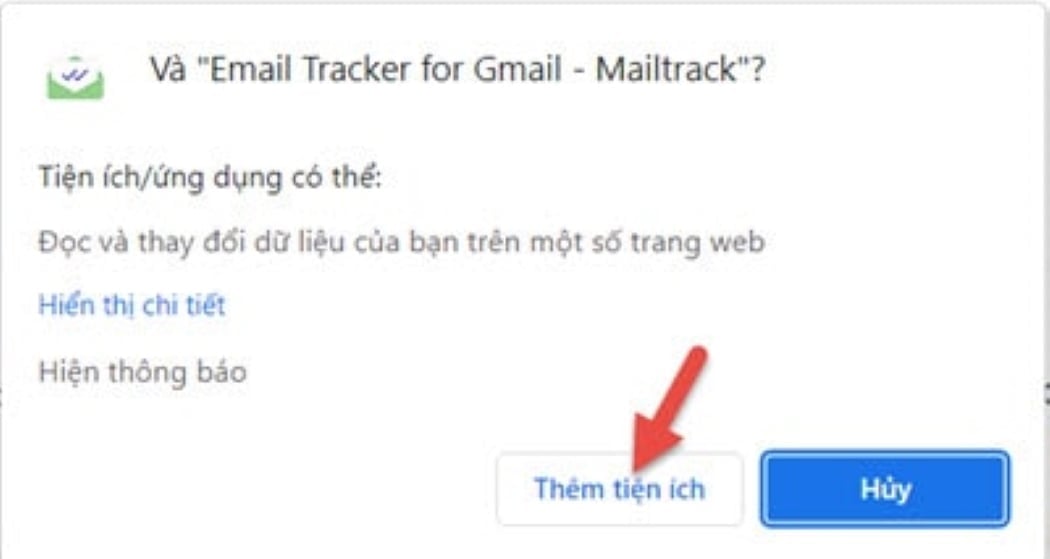
ステップ 3: Mailtrack は追跡する Gmail アカウントに接続するように要求します。受信者がメールを読んだことを確認して、「Google に接続」を選択します。
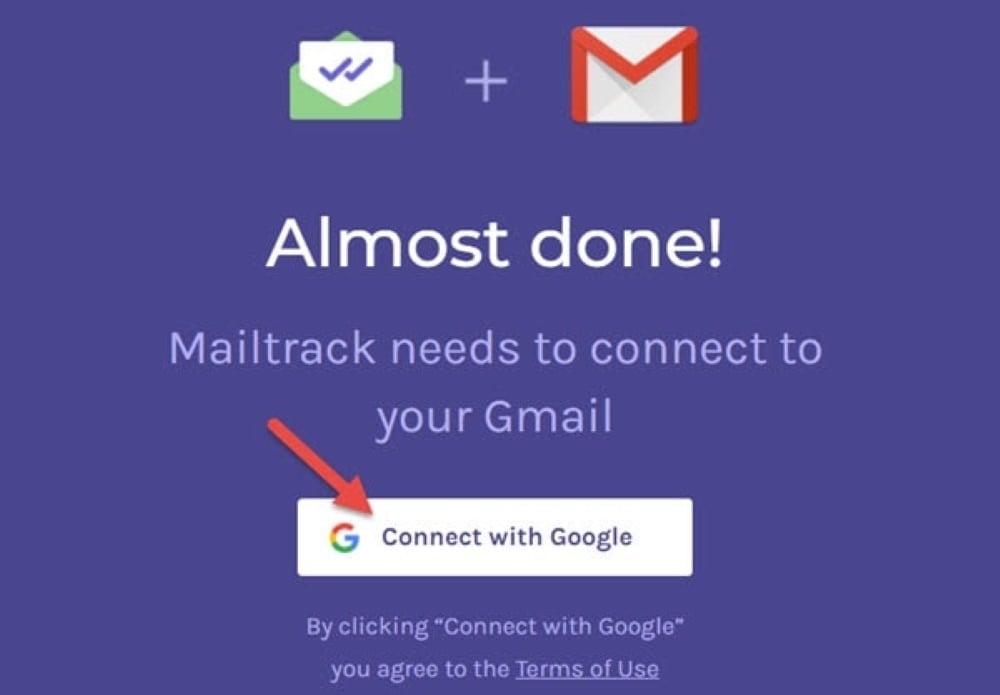
ステップ4:次に、MailtrackにリンクするGmailアカウントを選択します。Gmailアカウントにログインしていない場合は、ブラウザで「別のアカウントを使用してGmailにログイン」を選択してください。
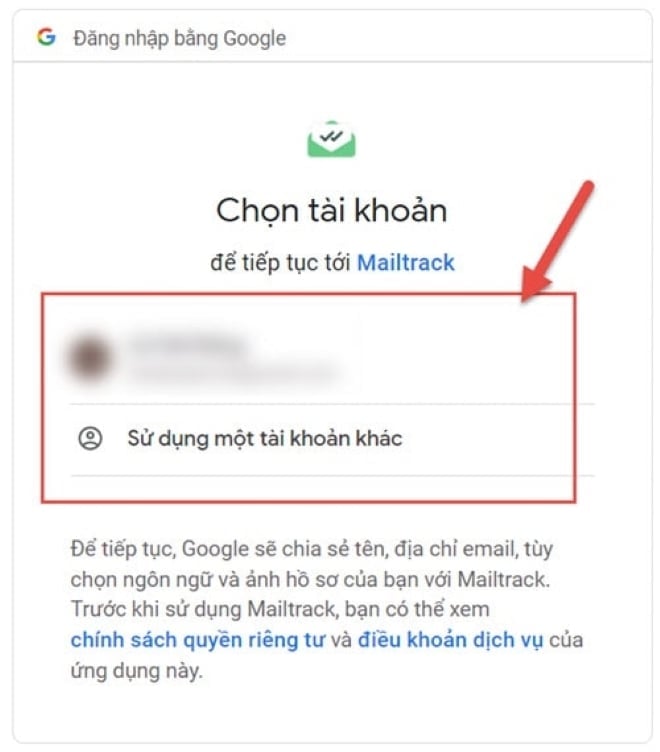
ステップ 5: Mailtrack から Gmail アカウントへのアクセスを許可するように求められたら、「許可」を選択します。
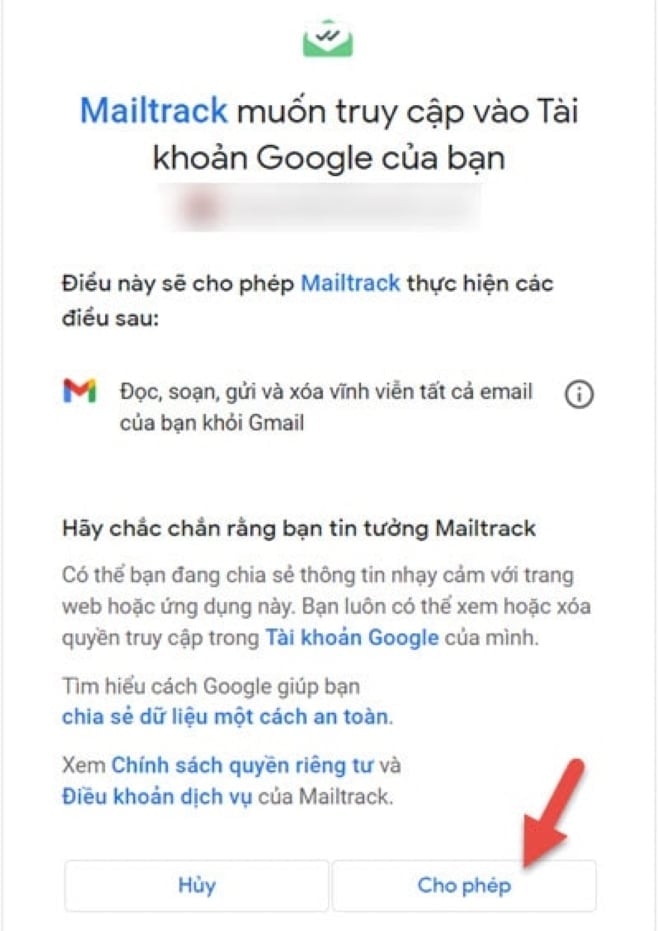
ステップ 6: Mailtrack パッケージを選択する手順。ここでは無料パッケージを選択します。
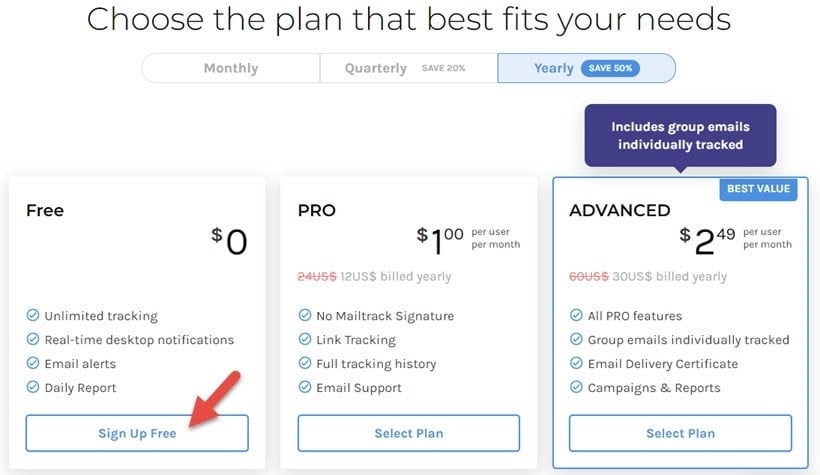
ステップ 7: Gmail にリンクされた Mailtrack セットアップ通知ボードが完了したら、「Gmail に移動」を選択して電子メール インターフェイスに戻ります。
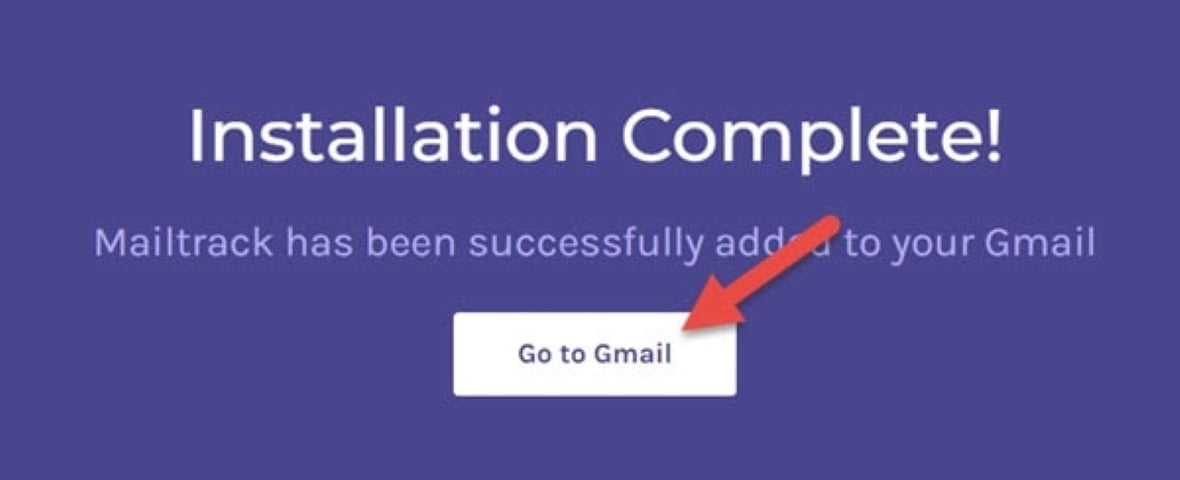
ステップ8:GmailインターフェースにMailtrackのロゴが表示され、マウスをロゴの上に置くとMailtrackの有効化ステータスが表示されます。Mailtrackを一時的に使用したくない場合は、無効にすることができます。
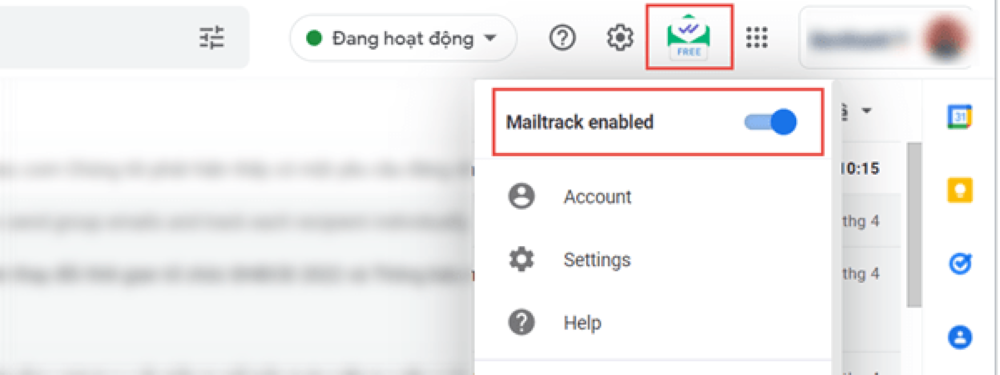
ステップ9:新しいメールを作成すると、送信するメールにMailtrackが添付されます。このメールを追跡したくない場合は、受信者がメールを読んだかどうかを確認してください。Mailtrackを一時的にオフにすることもできます。
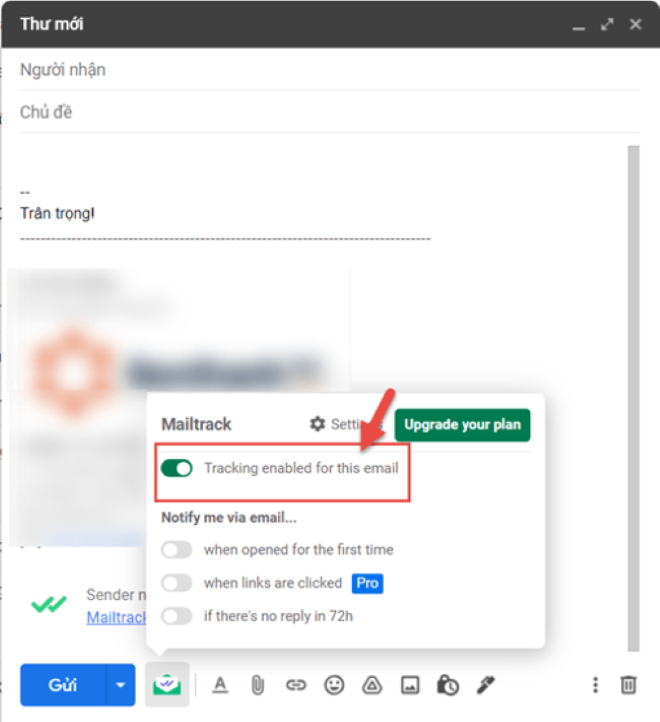
ステップ 10: 受信者がメールを開くと、Mailtrack は「メールを読みました」という通知を送信します。
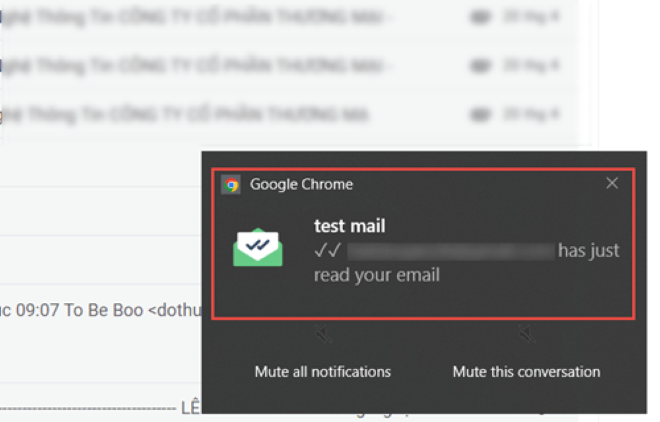
ステップ11:「送信済みメール」に移動して、メールのステータスを確認します。ステータスには3つのケースがあります。まず、メールに緑色のチェックマークが2つ付いている場合:受信者がメールを読んで閲覧したことを示します。
2 番目に、メールに緑のチェックマークが 1 つ、灰色のチェックマークが 1 つあります。受信者はメールを受信しましたが、まだ読んでいません。
3 番目に、電子メールに 2 つの灰色のチェックマークが付いている場合、電子メールは受信者に配信されていません。
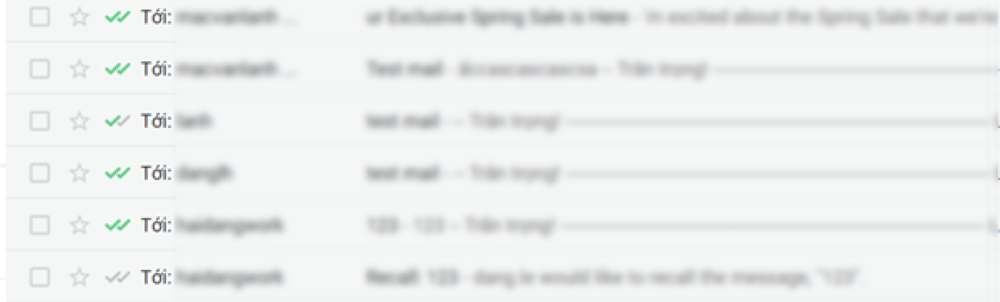
これで、受信者がメールを読んだか、送信したメールを閲覧したかを追跡して確認する方法に関するガイドは完了です。
カーン・ソン(合成)
[広告2]
ソース















































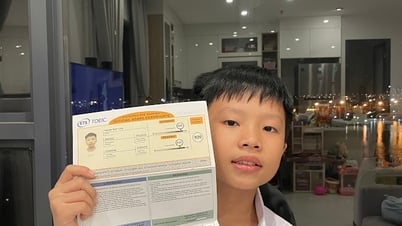








































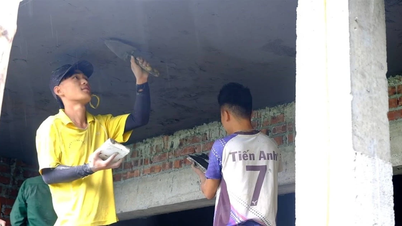
















コメント (0)